苹果手机怎样关闭推送通知 苹果手机消息推送关闭方法
更新时间:2024-02-06 10:00:56作者:xiaoliu
苹果手机作为一款功能强大的智能手机,除了给我们带来便利和乐趣之外,也会时不时地推送各种通知消息,有时候这些推送可能会打断我们的工作或休息,给我们带来一定的困扰,有没有办法关闭苹果手机的推送通知呢?实际上关闭苹果手机的消息推送并不难,只需要按照一些简单的步骤进行设置即可。接下来我们就来详细了解一下苹果手机关闭推送通知的方法。
操作方法:
1.解锁苹果手机进入系统后,打开手机的设置图标进入。

2.进入苹果的设置列表后,点击“通知”的选项。
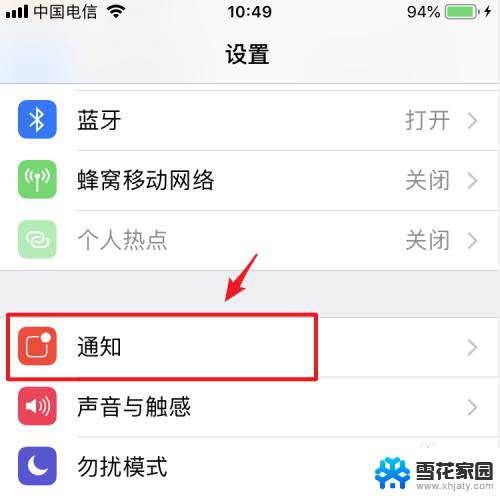
3.进入通知设置后,选择上方的“显示预览”的选项。
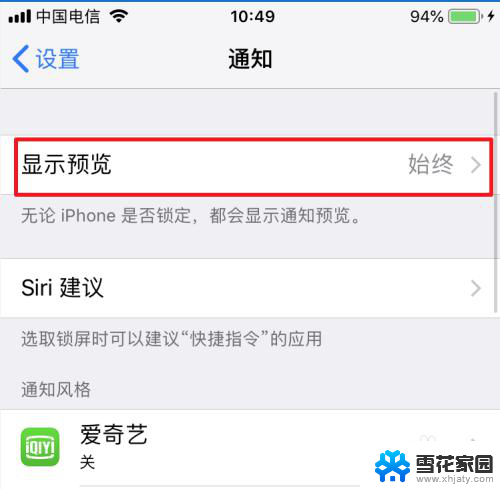
4.点击后,可以将显示预览的选项设置为“从不”,这样就不会显示消息推送内容。
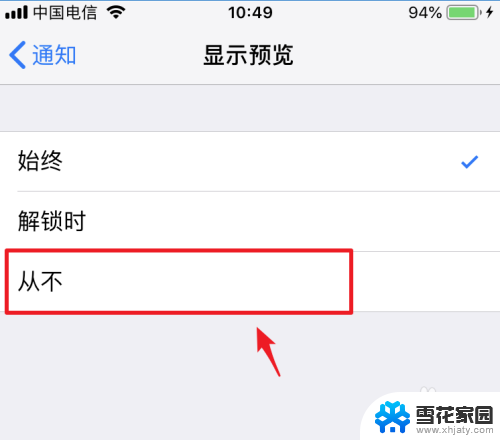
5.同时,回到通知设置界面,点击需要关闭消息推送的应用进入。
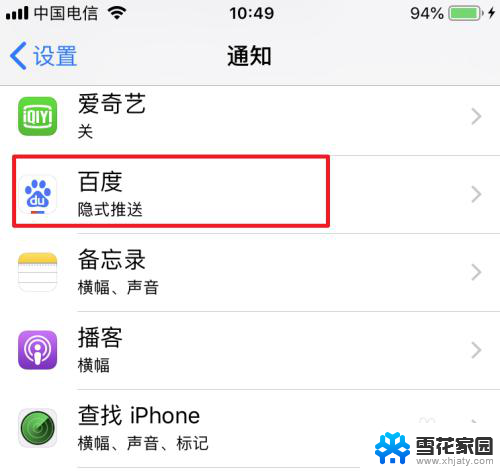
6.进入后,将允许通知后方的开关关闭。
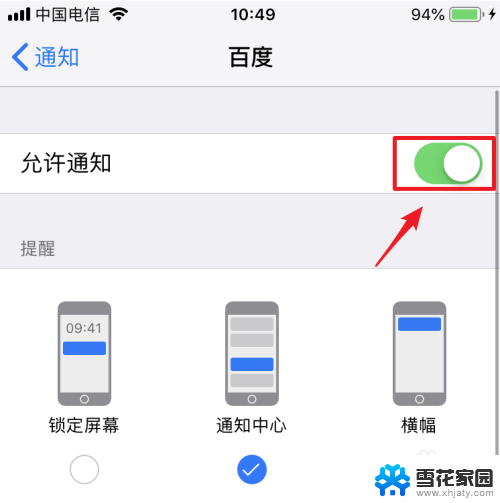
7.关闭后,在通知管理内。可以看到应用的通知状态为关,应用的消息推送就关闭成功。
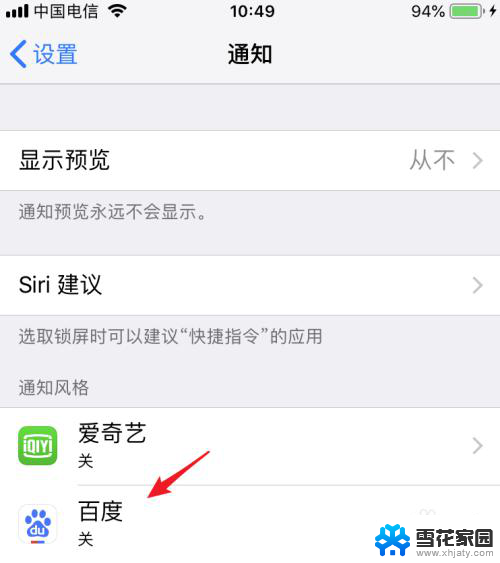
以上就是苹果手机如何关闭推送通知的全部内容,如果有不清楚的用户可以根据小编的方法来操作,希望能够帮助到大家。
苹果手机怎样关闭推送通知 苹果手机消息推送关闭方法相关教程
-
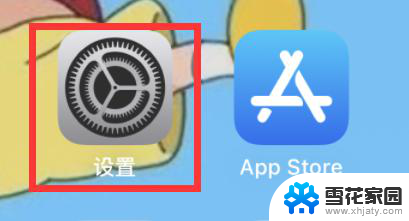 苹果怎么关闭搜索栏 苹果手机锁屏界面搜索关闭方法
苹果怎么关闭搜索栏 苹果手机锁屏界面搜索关闭方法2023-11-21
-
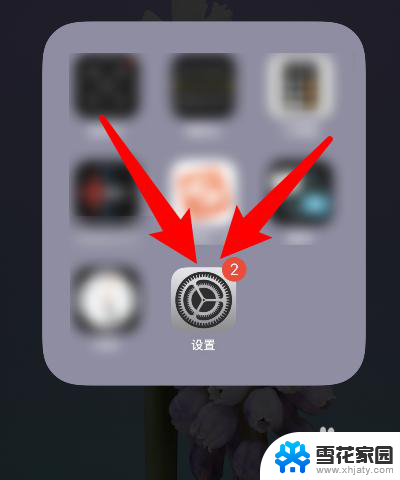 苹果怎么取消镜像 苹果手机相机的镜像模式怎么关闭
苹果怎么取消镜像 苹果手机相机的镜像模式怎么关闭2023-11-28
-
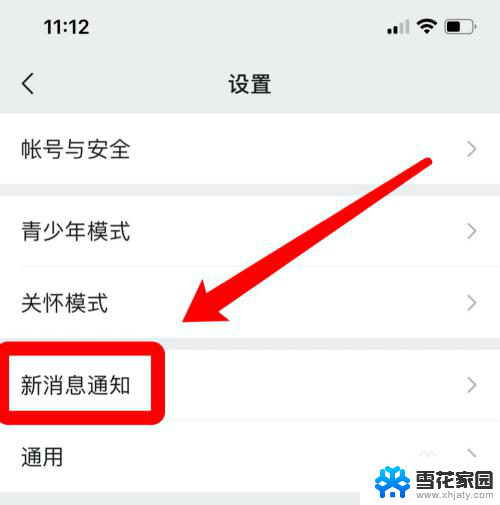 苹果手机怎么设置微信消息通知 苹果手机微信信息直接显示内容设置方法
苹果手机怎么设置微信消息通知 苹果手机微信信息直接显示内容设置方法2023-12-07
-
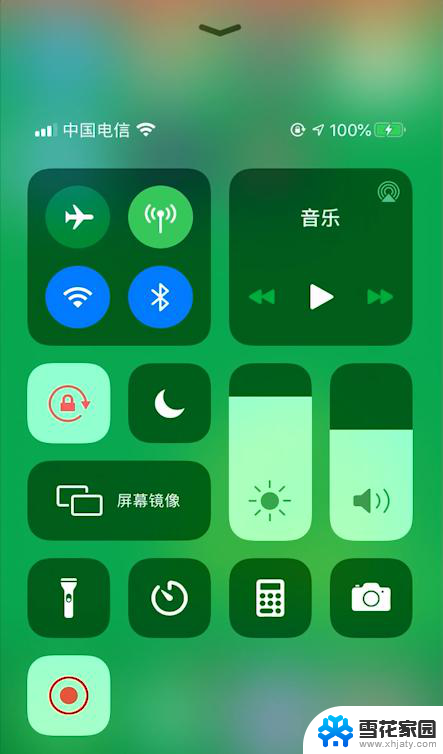 苹果关闭夜间模式 怎么在苹果手机上关闭夜间模式
苹果关闭夜间模式 怎么在苹果手机上关闭夜间模式2024-03-06
- 苹果摄像头镜像怎么关闭 苹果相机镜像模式关闭方法
- 苹果手机怎么关掉共享 苹果设备如何关闭共享功能
- 电脑微信登录手机通知关闭 微信电脑端登录手机消息通知开启方法
- 苹果怎么关闭相机镜像 苹果相机如何关闭镜像模式
- iphone关闭夜间模式 苹果手机关闭夜间模式步骤
- 怎么关闭苹果手机更新提示 iPhone如何关闭系统更新提示
- 电脑微信设置文件保存位置 微信电脑版文件保存位置设置方法
- 增值税开票软件怎么改开票人 增值税开票系统开票人修改方法
- 网格对齐选项怎么取消 网格对齐选项在哪里取消
- 电脑桌面声音的图标没了 怎么办 电脑音量调节器不见了怎么办
- 键盘中win是那个键 电脑键盘win键在哪个位置
- 电脑如何连接隐藏的wifi网络 电脑如何连接隐藏的无线WiFi信号
电脑教程推荐